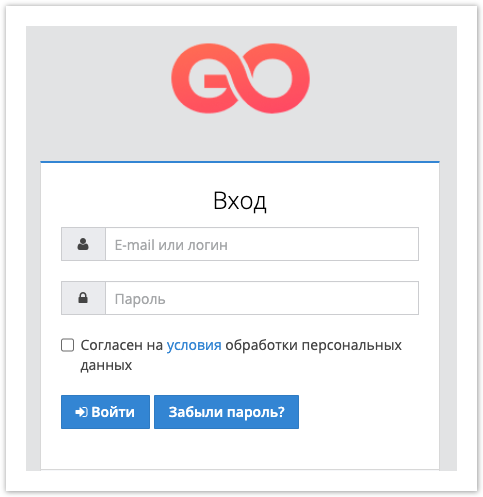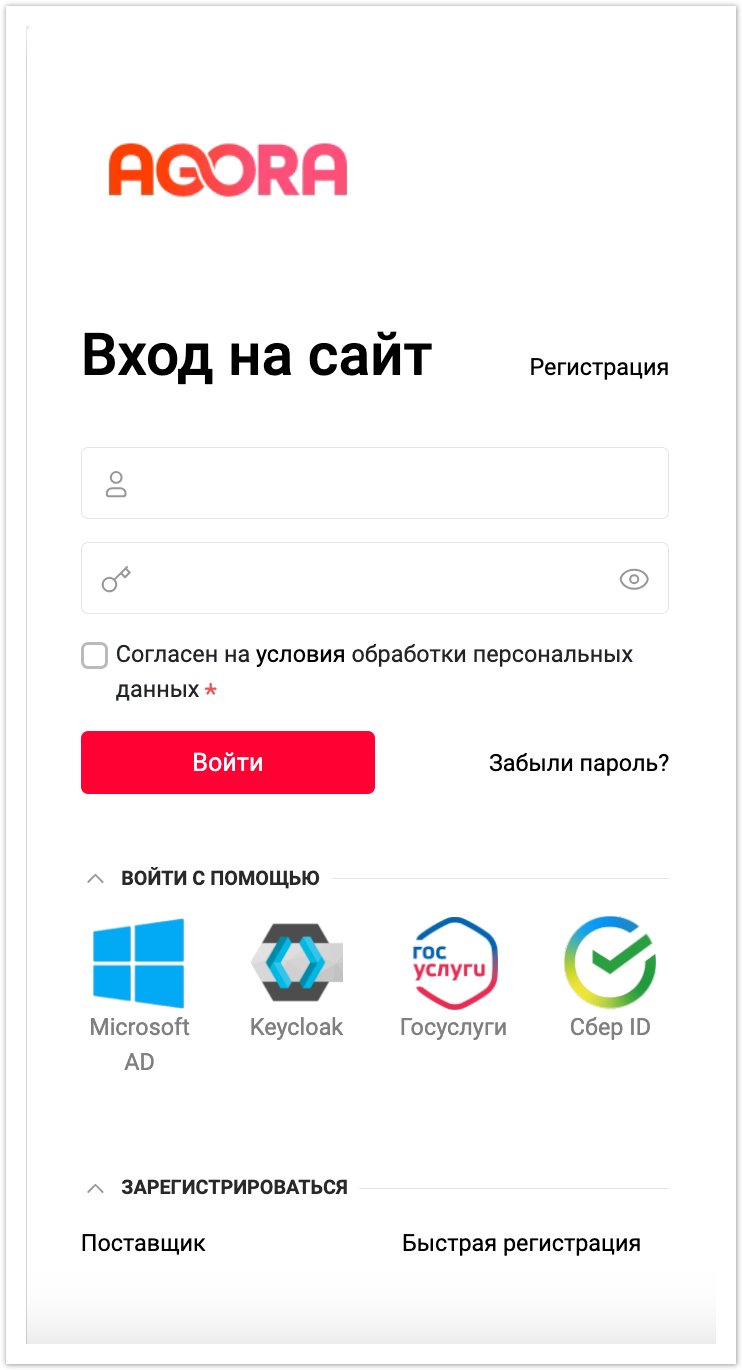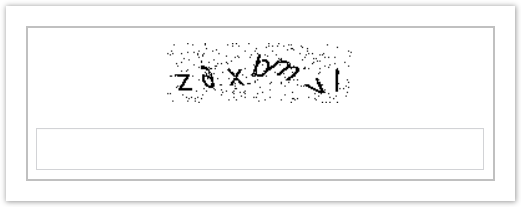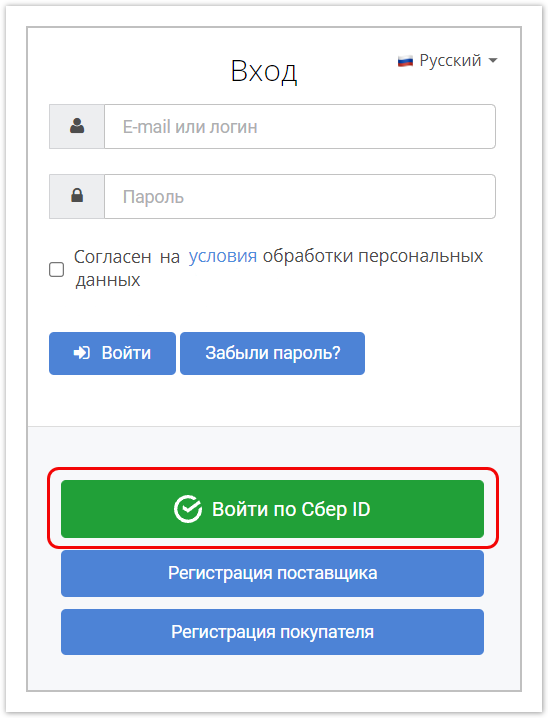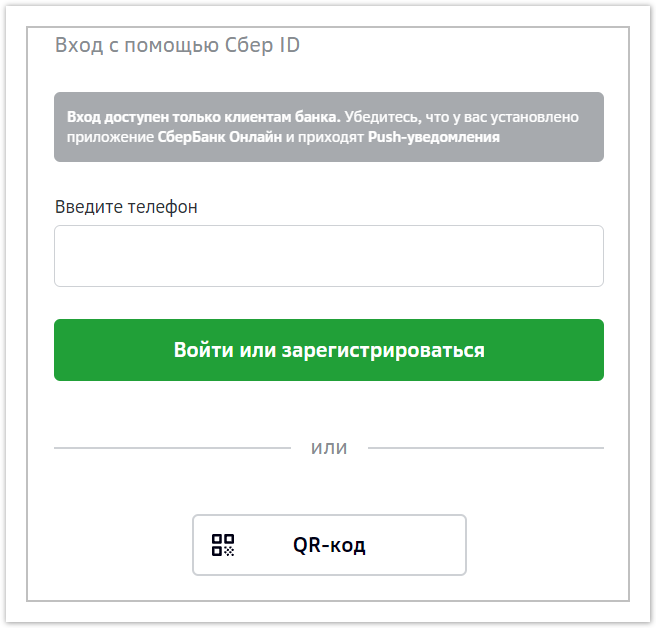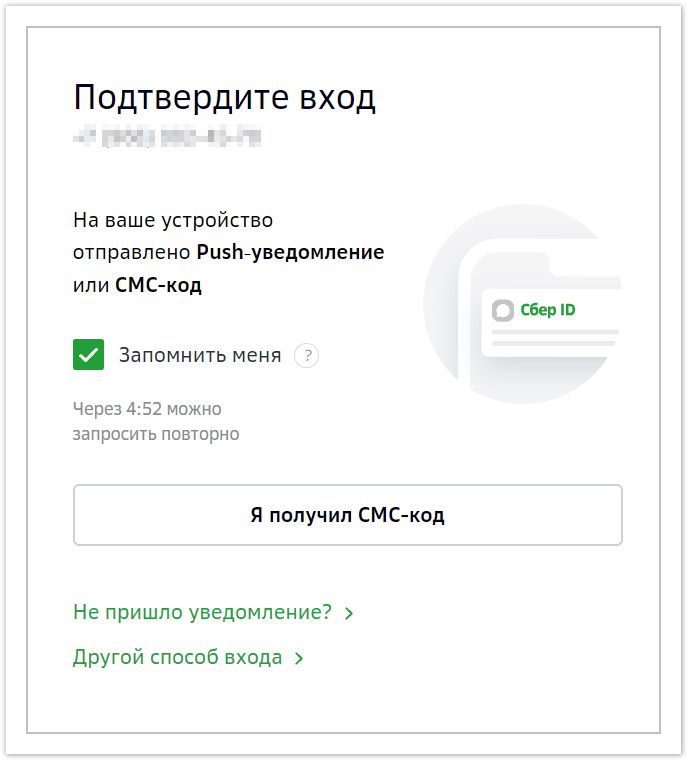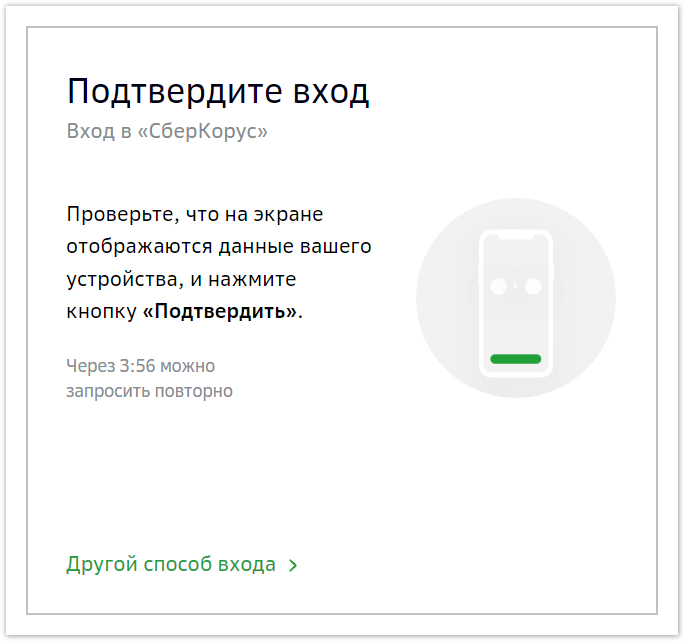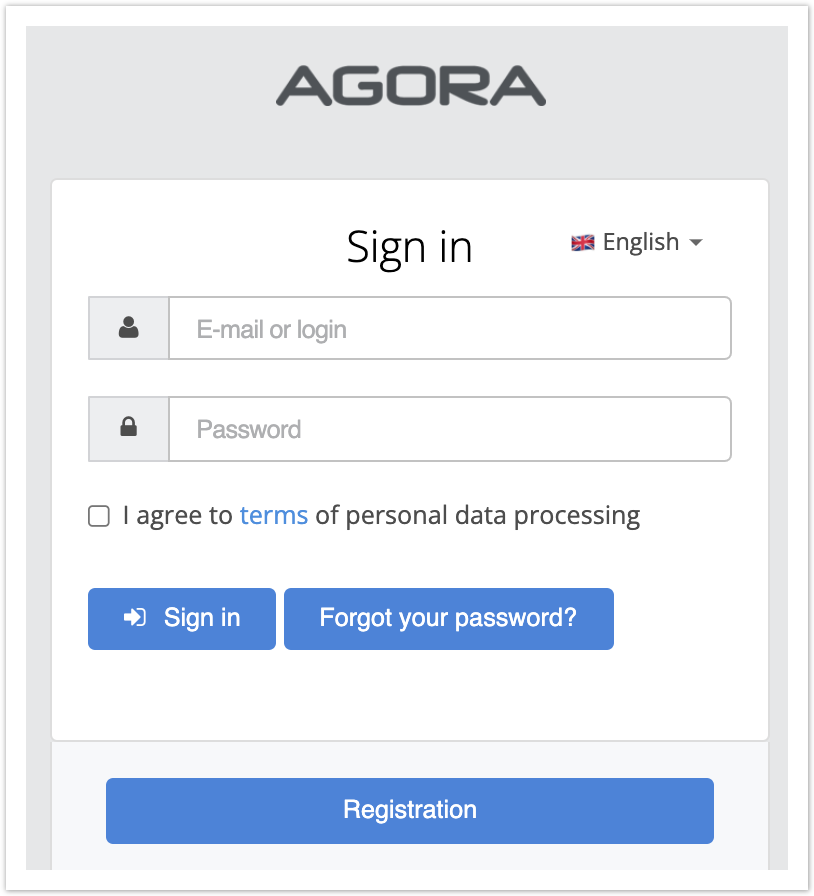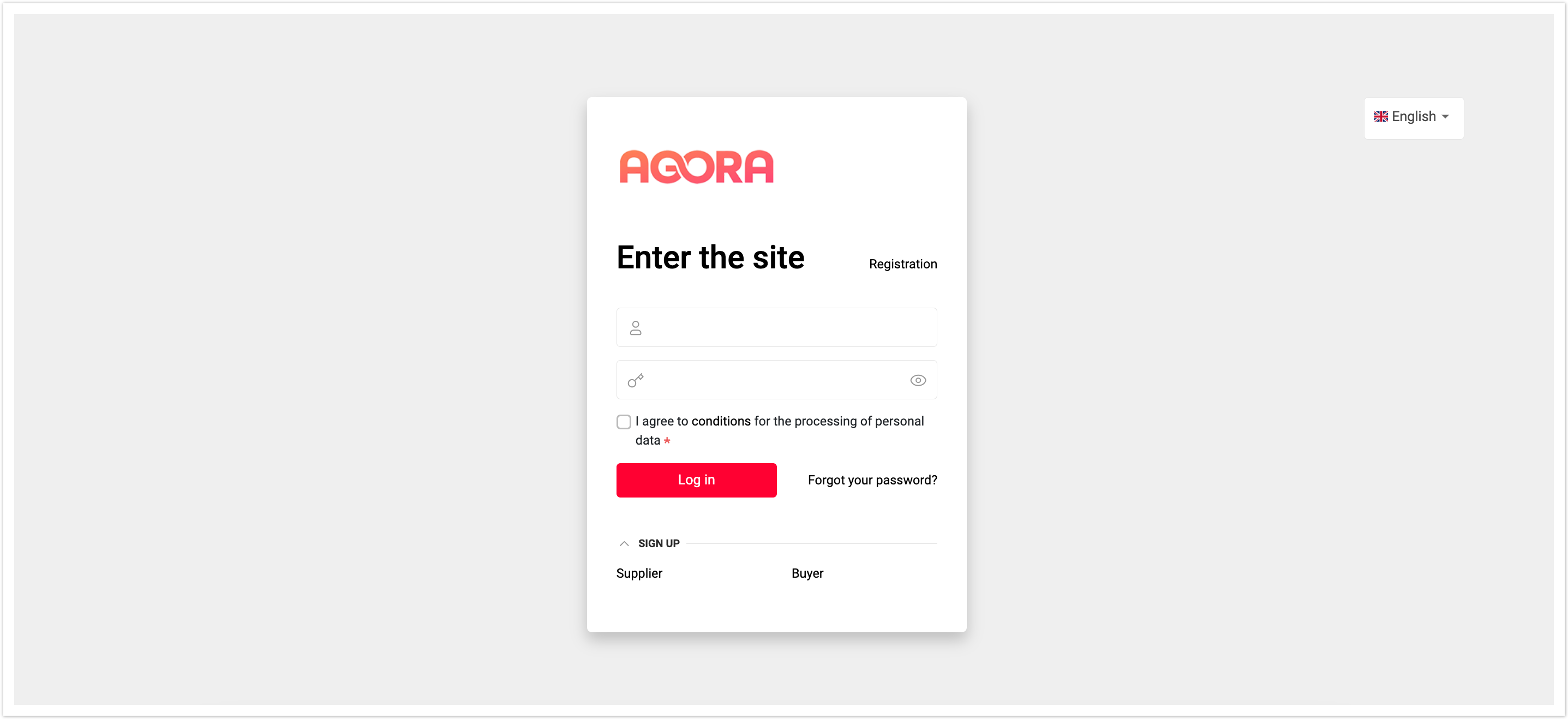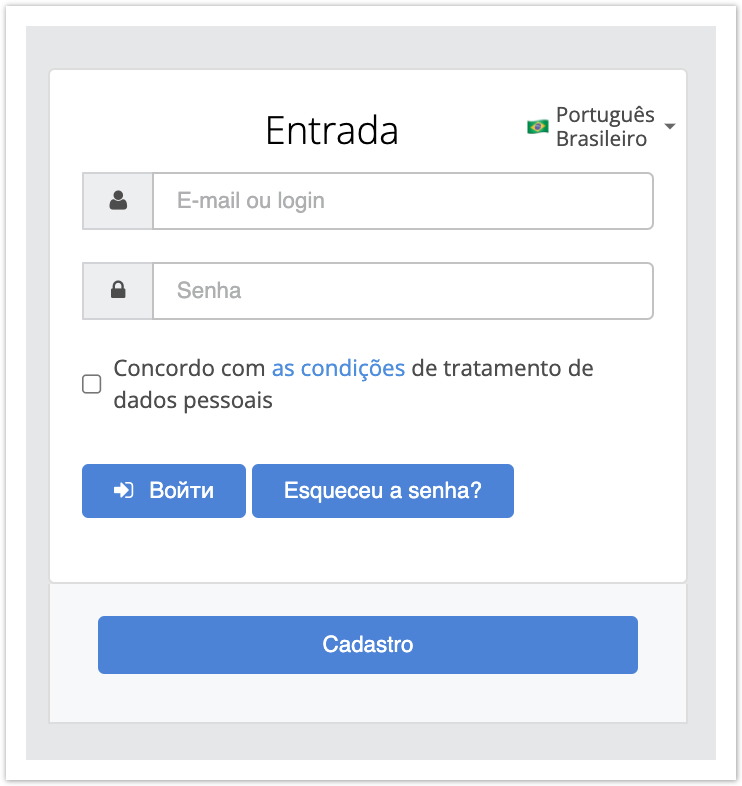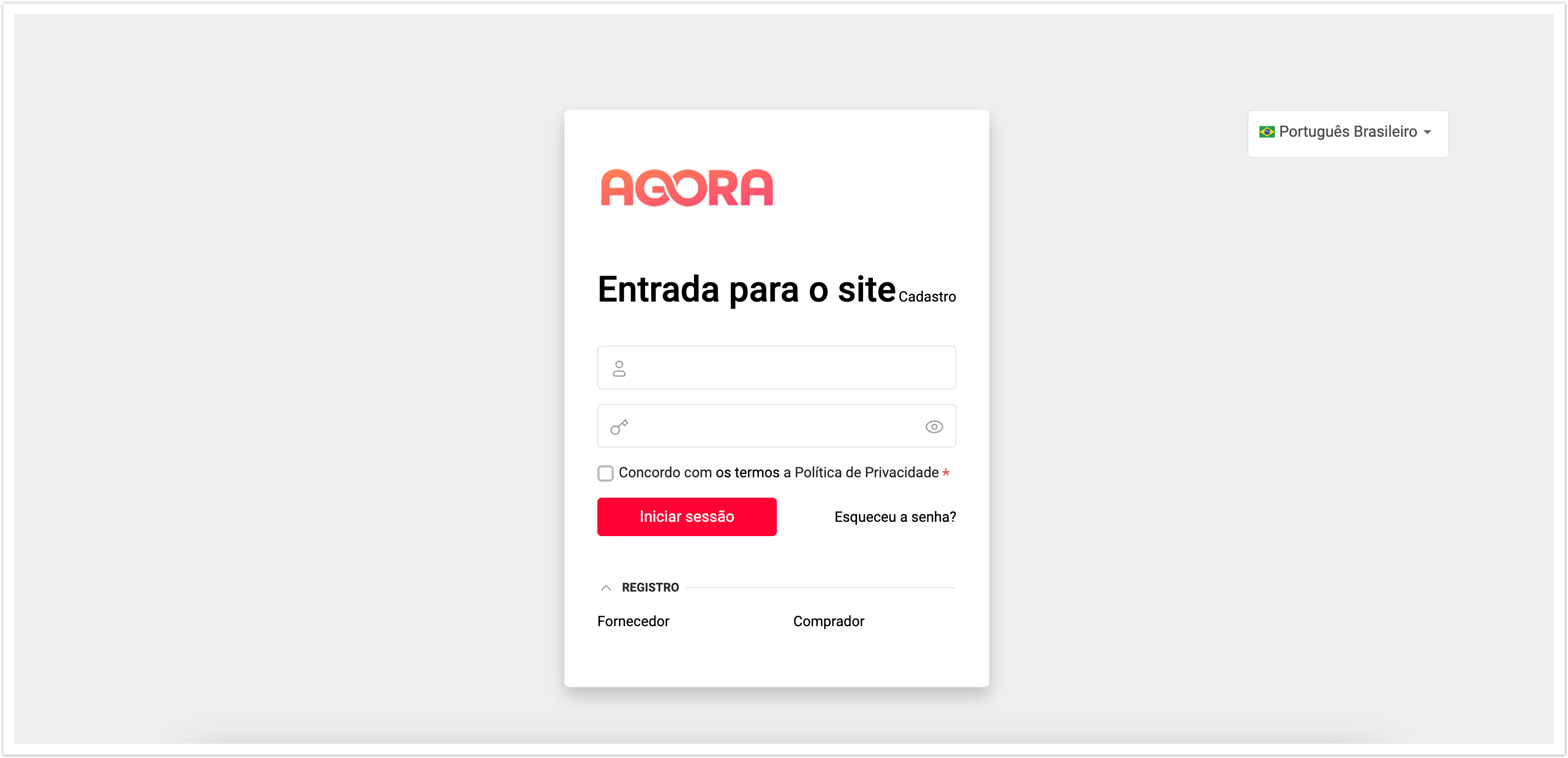| Sv translation | |||
|---|---|---|---|
| |||
Авторизация в Системе Agora возможна двумя способами:
Авторизация с указанием логина и пароляДля авторизации в системе пользователю необходимо перейти на страницу с формой авторизации и указать логин и пароль Личного кабинета, указанные при регистрации и нажать на кнопку Войти. Для Для авторизации пользователь должен заполнить следующие поля данными, указанными при регистрации:
Требования к паролям: Если пароль бул введен неправильно 3 раза подряд, необходимо ввести капчу (буквы и цифры с картинки). Ввод капчи позволяет обезопасить доступ поставщиков и покупателей на портал Agora: Вы можете установить свой логотип в окне авторизации. Логотип настраивается в административной панели в разделе Настройки порталаплатформы. Авторизация по Сбер IDДанный функционал подключается по запросу, дополнительно необходимо установить приложение Сбербанк Онлайн и подключить push-уведомления. При подключении Сбер ID в форме регистрации появляется кнопка Войти по Сбер ID. Откроется форма регистрации по телефону или QR-коду. Далее можно авторизоваться двумя способами:
После получения кода по СМС необходимо нажать кнопку Я получил СМС-код и ввести код.
На экране смартфона нажмите кнопку Подтвердить и следуйте указанным инструкциям. После авторизации пользователь попадает на портал Agora. См. также:
|
| Sv translation | |||
|---|---|---|---|
| |||
Logout Log out of your account. Cross-authorization Authorization on the portal from the interface of its main site. Personal data processing conditions ability to download your own conditions for personal data. Display a warning about the collection of metadata during authorization in your account, as well as the ability to configure your own privacy policy in the warning. For authorization in the system, the user needs to go to the page with the authorization form and specify the login and password of the Personal Account specified during registration and click on the Login button. For authorization, the user must fill in the following fields with the data specified during registration :
Password requirements: If the password bullet is entered incorrectly 3 times in a row, you must enter the captcha (letters and numbers from the picture). Captcha input allows you to secure the access of suppliers and buyers to the Agora portal: You can set your logo in the authorization window. The logo is configured in the administrative panel in the Platform settings section. Also:
|
| Sv translation | ||
|---|---|---|
| ||
Autorização com login e senha
Para autorizar no sistema, o usuário precisa ir até a página com o formulário de autorização e especificar o login e senha do Gabinete Pessoal especificado durante o cadastro e clicar no botão Login. O formulário de autorização é como: Para autorização, o usuário deve preencher os seguintes campos com os dados especificados durante o registro:
Requisitos de senha:
Se a senha for inserida incorretamente 3 vezes seguidas, você deve inserir um captcha (letras e números da imagem). A entrada em um captcha permite garantir o acesso de fornecedores e compradores ao portal Agora: Você pode definir seu logotipo na janela de autorização. O logotipo está configurado no painel administrativo na seção Configurações do PortalPlataforma. Veja também
|